iPhone’unuzun Kilit Ekranında ve Ana Ekranında Farklı Duvar Kağıtları Nasıl Ayarlanır
Apple, iOS 16 ile Kilit Ekranı özelleştirmesini yepyeni bir düzeye taşıyarak saatin yazı tipini ve stilini değiştirmenize, widget’lar eklemenize ve dinamik hava durumu ve astronomi duvar kağıtları uygulamanıza olanak tanır. Sonuç olarak, Kilit Ekranınızınkinden farklı bir Ana Ekran arka planı ayarlama şeklinizi de değiştirdi. Nasıl yapıldığını öğrenmek için lütfen okumaya devam edin.
Kilit Ekranını ilk kez özelleştirdiğinizde, iOS 16 uygulamasının Ana Ekran için aynı duvar kağıdını kullanmanızı önerdiğini fark edeceksiniz. Bunun nedeni, arka planlar aynıysa Apple’ın Kilit Ekranından Ana Ekrana geçiş yaparken bazı duvar kağıtlarına dinamik geçişler uygulamasıdır.
Kilit Ekranınızı oluştururken başlangıçta bu öneriyle “Duvar Kağıdı Çifti Olarak Ayarla” seçeneğine gittiyseniz, ancak o zaman farklı bir Ana Ekran duvar kağıdına sahip olmak istediğinize karar verdiyseniz, bunu yapabilirsiniz. Bunun için aşağıdaki adımları uygulamanız yeterlidir.
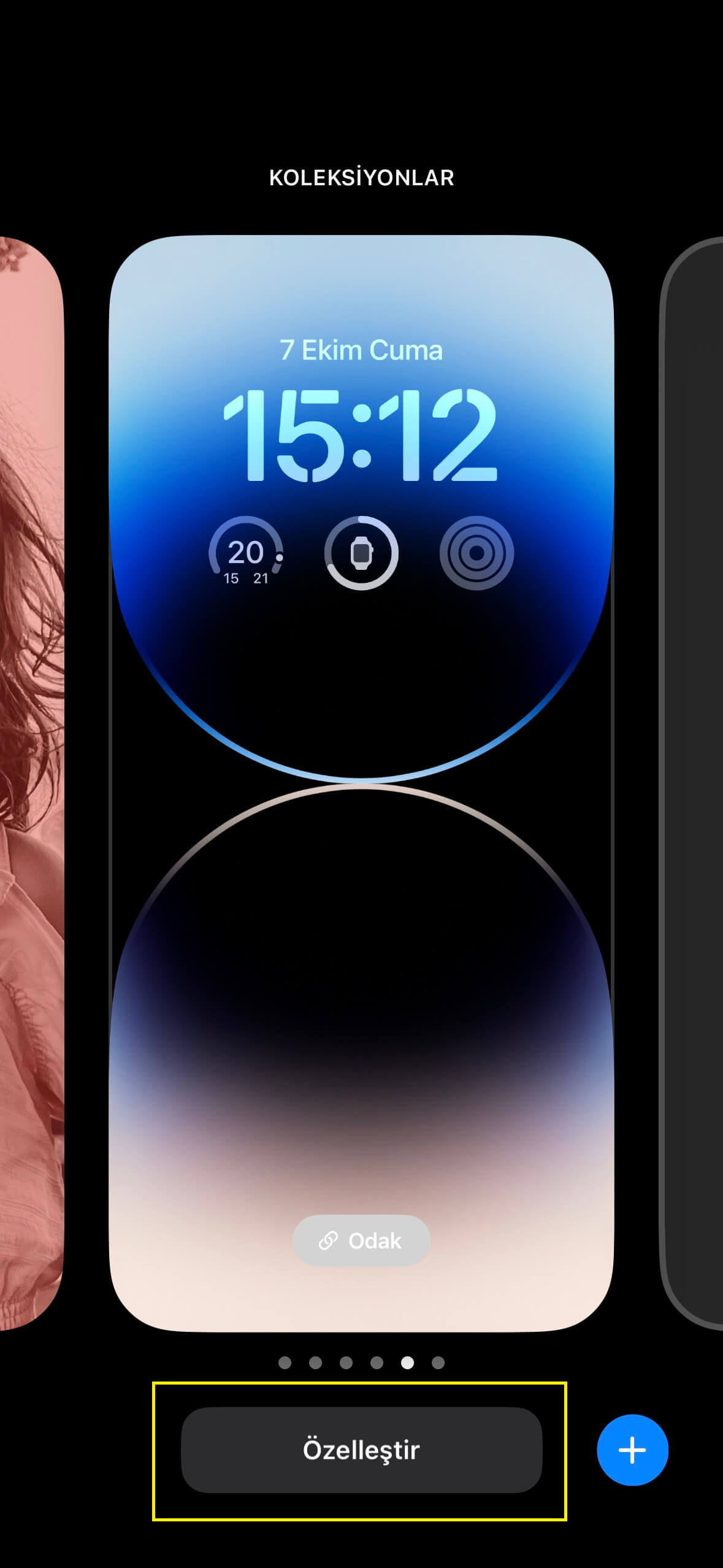
Geçerli Kilit Ekranı ve Ana Ekran seçimini istediğiniz zaman özelleştirebileceğinizi unutmayın: Kilit Ekranından galeri görünümünü uzun süre basarak başlatmanız, Özelleştir‘e dokunun, ardından Kilit Ekranı veya Ana Ekran‘ı seçin. Alternatif olarak, Ayarlar -> Duvar Kağıdı‘na gidip galerinizdeki duvar kağıtları arasında kaydırarak ve bunları özelleştirerek duvar kağıdı çiftlerini düzenleyebilirsiniz.
Ayrıca bkz: Sesinizi Kullanarak iPhone’unuzun Kilidini Açma